Hvis du har købt en skinnende ny Moto 360 2nd Gen smartwatch, er du måske lidt skeptisk over for dens funktioner. Nå med rette, i betragtning af at vi er nye med smartwatches, og det tager lidt tid at få fat i Android Wear. Mens vi allerede har sendt nogle grundlæggende Moto 360-tip for at komme i gang, hvad med nogle avancerede tricks nu. Her er 12 bedste avancerede Moto 360-tricks, der skal forbedre din Moto 360-oplevelse:
1. Bloker appunderretninger
At have alle dine underretninger på dit ur kan være ret nyttigt, men hvis der kommer en spredning af meddelelser, kan det blive besværligt. Det er grunden til, at Google har inkluderet en mulighed for at blokere specifikke appunderretninger på Moto 360.
For at gøre det skal du gå til Android Wear-app på din smartphone, og tryk på Indstillinger tandhjul øverst til højre. Gå derefter til “Bloker appunderretninger”Og tilføj apps, som du vil blokere ved at trykke på plus-flydeknappen nedenfor. Når det er gjort, sendes meddelelserne fra disse apps ikke til dit ur.
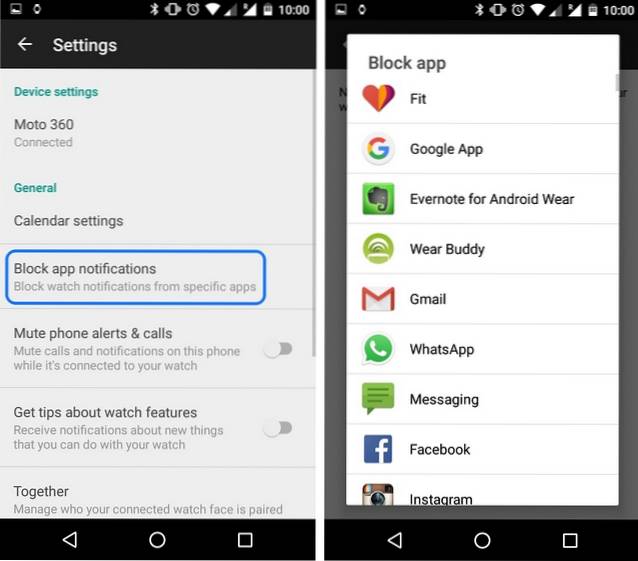
2. Brug håndledsbevægelser
Android Wear på Moto 360 understøtter forskellige håndledsbevægelser for at gøre tingene hurtigt. For det første skal du sørge for, at håndledsbevægelserne er tændt i Moto 360's indstillinger. Du kan derefter bruge følgende håndledsbevægelser på din Moto 360 smartwatch:
- Rul gennem notifikationskort: Du kan rulle fra et notifikationskort til et andet ved hurtigt at smide dit håndled væk og derefter bringe det langsomt tilbage. For at se et tidligere kort skal du bare bevæge dit håndled langsomt væk og derefter svippe det tilbage mod dig.
- Foretag handling på et kort: For at gå ind i detaljerne i et underretningskort eller tage handling skal du holde din arm foran dig og skubbe den hurtigt ned og bringe den tilbage til sin oprindelige position. Det første skub fører dig til handlingerne, og anden gang du gør det, vælges den første handling.
- Åbn menuen Apps fra urskiven: Når du er på urskærmen, skal du holde din arm foran og hurtigt skubbe den ned og derefter bringe den tilbage.
- Træk indstillingerne ned fra urskiven: På urskiven skal du dreje dit håndled langsomt væk og hurtigt svinge det tilbage.
- Gå tilbage for at se ansigtet: Ryst dit håndled for at afslutte en app og gå til urskiven.
3. Par din Moto 360 med en vens Moto 360
Hvis du og din ven begge er venner i Moto 360, kan du parre begge smartwatches med del en status, emoji, klistermærker, doodles og fotos. Først skal du parre din Moto 360 med din vens Moto 360. Gå til Android Wear-appen på din smartphone og tryk på indstillingstandhjulet, og gå derefter til “Sammen”At invitere en ven til at parre. Din ven modtager en anmodning om invitation på sin smartphone, åbner invitationlinket i Android Wear og vælger “Acceptere“. Når du er parret, kan du endda sætte sammen urskiven på din Moto 360 for nem kontakt og deling.
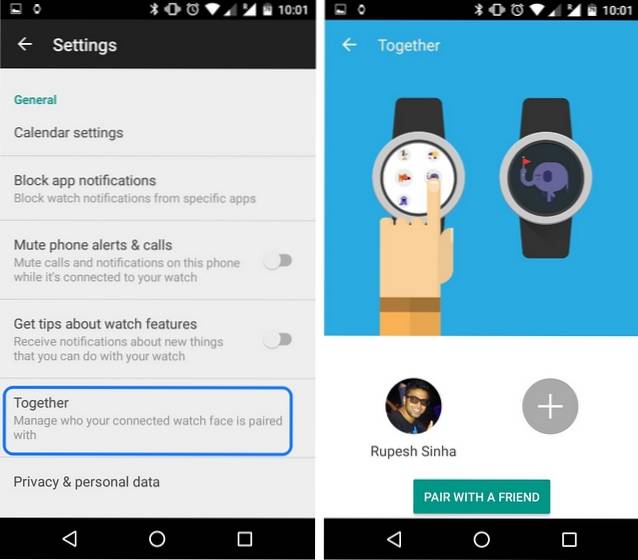
4. Tildel apps til opgaver
Android Wear har nogle apps indstillet til standardhandlinger, hvis du for eksempel beder Moto 360 om at navigere dig et sted, åbner den automatisk Maps-appen, men hvad hvis du vil have en anden app som standardnavigator. Nå, det kan du gøre i Android Wear-appens indstillinger-> Moto 360-> Handlinger. Her kan du vælge standardapps til forskellige opgaver.
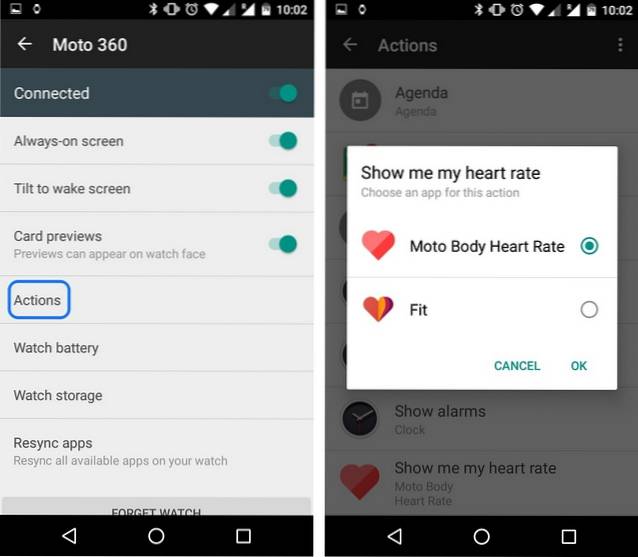
5. Dæmp telefonlyde, når uret er tilsluttet
Din telefon og dit ur begge vibrerer på samme tid kan være ret irriterende, og det er derfor, du kan vælge at stille din mobiltelefon lydløs, når Moto 360 er tilsluttet. For at gøre det skal du gå til Android Wear-appens indstillinger på din smartphone og slå "Ignorer telefonalarmer og opkald".
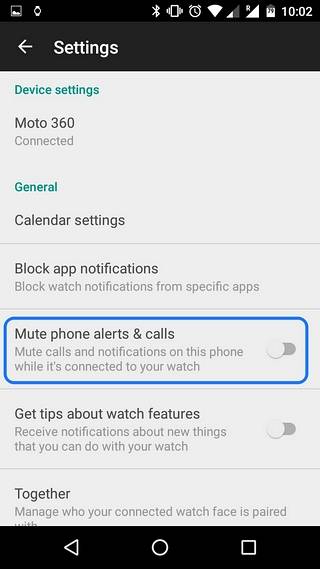
6. Hold telefonen ulåst, når uret er tilsluttet
Ikke mange mennesker kender til den seje Smart Lock-funktion i Android. For at aktivere Smart Lock skal du gå til din smartphones Indstillinger-> Sikkerhed og indstille et mønster eller en PIN-kode som din skærmlås. Derefter vil du se en Smart Lock-indstilling på siden Sikkerhed. Gå til Smart Lock-> Trusted devices-> Add Trusted Device, og vælg Moto 360. Når du er færdig, vil du bemærke, at når din Moto 360 er forbundet til din smartphone, vil den altid blive låst op.
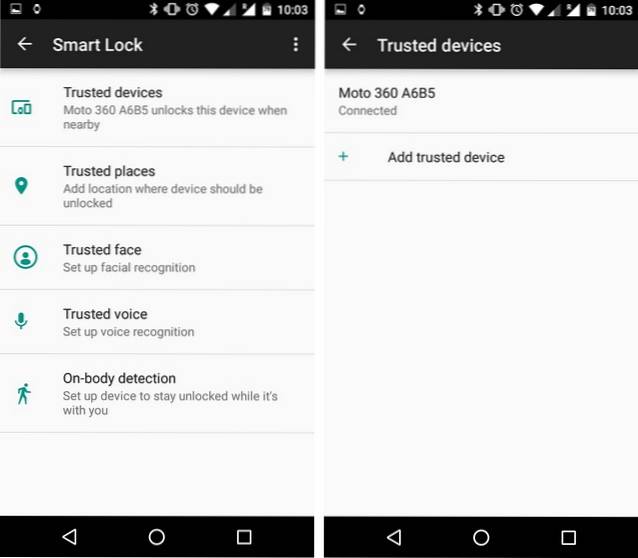
7. Lås ur, når den er afbrudt fra telefonen
Du kan aktivere automatisk lås på Moto 360, hvis den ikke er forbundet til din smartphone. Alt hvad du skal gøre er at gå til Moto 360's indstillinger og vælg “Skærm lås”Og tilføj derefter en mønsterlås. Din Moto 360 låses derefter, når den ikke er parret med din smartphone. Du kan også låse Moto 360 manuelt ved at gå til Indstillinger og vælge “Lås skærm nu“.
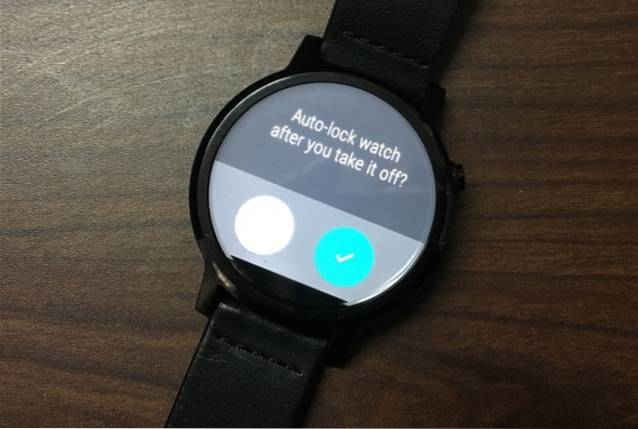
8. Aktivér udviklerindstillinger
Som enhver anden Android-enhed har Moto 360 de seje udviklerindstillinger, der skal aktiveres. Gå til for at aktivere udviklertilstand Indstillinger-> Om og fortsæt med at trykke på “Bygge nummer”Indtil den viser en meddelelse“Du er nu udvikler ”. Du finder derefter "Udviklerindstillinger", der sidder lige under Om på siden Indstillinger.
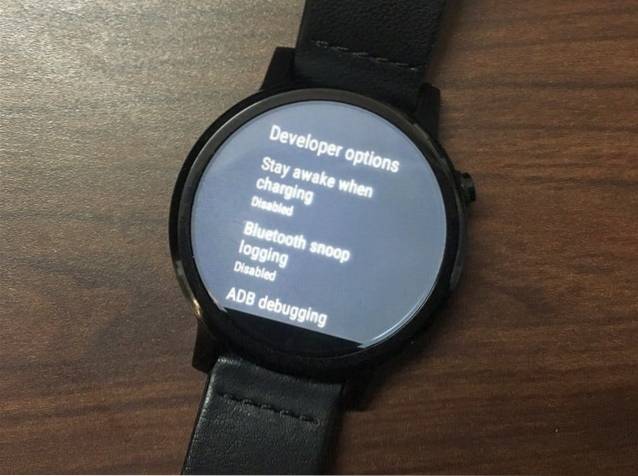
9. Lyt til musik på dit ur
Du kan lytte til musik direkte fra din Moto 360 uden brug af din smartphone. Først skal du synkronisere din smartphones musik med uret. For at gøre det skal du gå til Play Music-appens indstillinger på din smartphone og aktiver "Download til Android Wear".
Gå derefter til Spil musik-appen på din Moto 360 og vælg “Spil fra Wear“. Vælg derefter de spillelister, du vil synkronisere, og tryk på fluebenet. Du får kort til at vise, hvornår synkroniseringen er i gang, og når synkroniseringen er afsluttet. Når du er færdig, kan du parre dine Bluetooth-headset med Moto 360 og begynde at lytte til spor uden din smartphone.
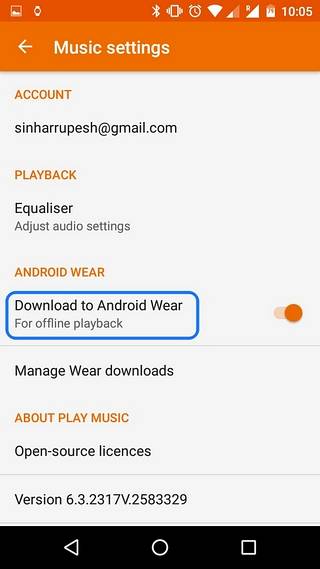
10. Styr dit smartphone-kamera
Du kan styre din smartphones kamera med din Moto 360-smartwatch ved hjælp af appen Wear Camera Remote. Når appen er installeret, skal du åbne fjernkamera-appen for automatisk at fyre kameraet på din smartphone og derefter montere kameraet og bruge din Moto 360 til at fange, tænde eller slukke for flash og aktivere timer.

11. Gennemse internettet på din smartwatch
Mens Android Wear endnu ikke har en browser, lader en tredjepartsapp med betegnelsen Wear Internet Browser dig gøre det. Appen bringer en fuldgyldig webbrowser til Moto 360, og du kan besøge en webside ved enten at skrive adressen på det indbyggede tastatur eller gennem stemmekommandoer.
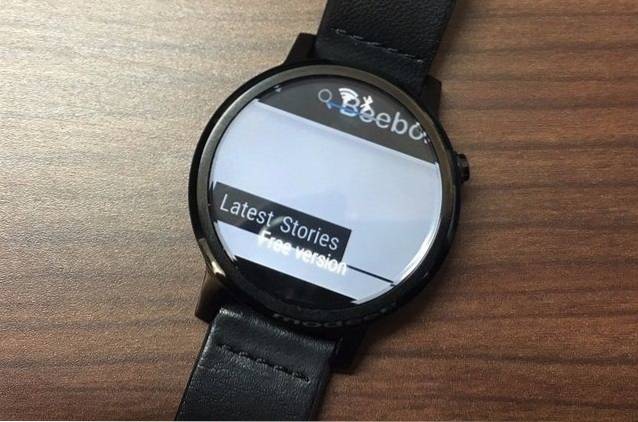
12. Afspil YouTube-videoer
Der er en sej videoafspiller-app, der lader dig se YouTube-videoer på din smartwatch. Appen giver dig mulighed for at søge blandt YouTube-videoer ved hjælp af stemmekommandoer og afspille dem med lethed. Der er mulighed for at sætte en video på pause, genoptage eller søge sammen med understøttelse af Bluetooth-headset såvel som højttalere.
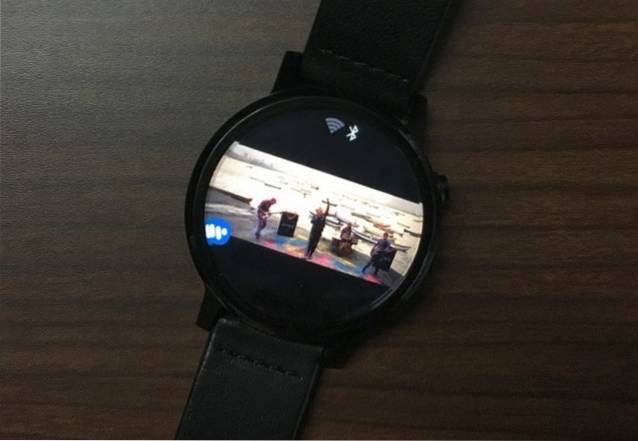
SE OGSÅ: 20 bedste apps til din Moto 360 Smartwatch
Forbedr din Moto 360-oplevelse med disse tip og tricks
Disse avancerede tip og tricks sørger for, at du får mest muligt ud af din Moto 360-smartwatch-oplevelse. Disse tricks låser op for funktioner, som vi ikke havde nogen idé om, så hvad venter du på? Prøv disse tricks på din Moto 360-smartwatch, og lad os vide, hvordan du kan lide dem. Lyd fra i kommentarfeltet nedenfor.
 Gadgetshowto
Gadgetshowto


